※本サイトで紹介している商品・サービス等の外部リンクには、アフィリエイト広告が含まれる場合があります。

三角形を作りたい!でもどうやってやるの?

直角三角形の作り方って存在するのか?
と困ったことはありませんか?

「三角形ツール」のようなものは一見見当たらないので、いったいどうすればいいか分かりませんよね。特に、きれいな直角三角形を作るのにはどうすればいいのでしょうか。
そこで今回は、Premiere Pro2025における
・三角形を作成する方法
・直角三角形を作成する方法
について解説します。
三角形を作成する方法
特にこだわりのない三角形を作成したい場合は、以下の記事を参考にしてください。基本的に、ペンツールで好きな箇所を4点クリックするだけとなっています。
直角三角形を作成する方法

本サイトで解説するのは、「先に土台となる正方形を作成し、それを基にしながらペンツールで三角形を作っていく」という方法です。
具体的なやり方を見ていきましょう。
まずはじめに、ツールバーで「長方形ツール」を選択します。
(※長方形ツールが見当たらない場合、楕円か多角形ツールを長押ししてください。すると、長方形ツールが表示されるかと思います)
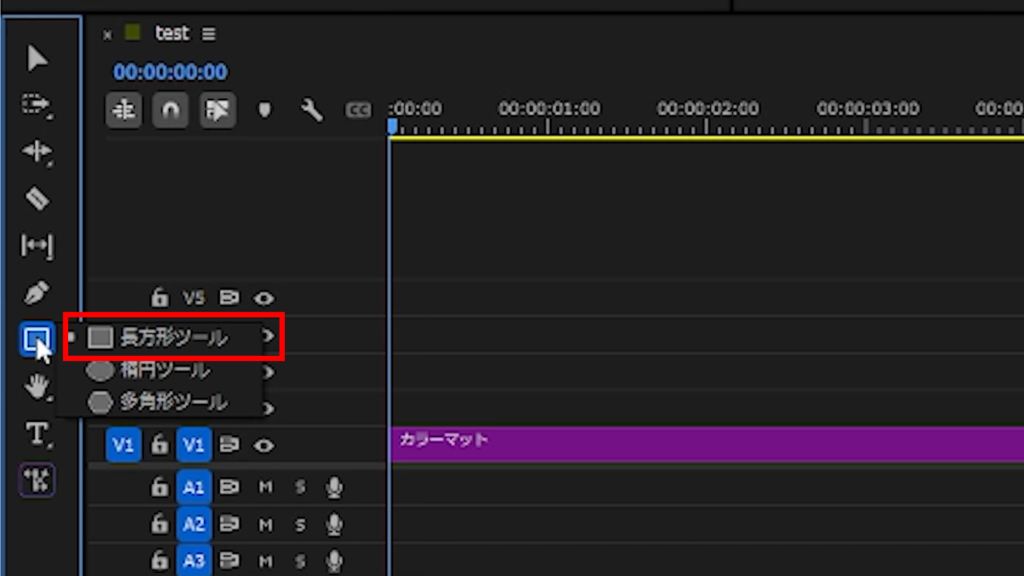
Shiftを押しながら長方形を作成しましょう。自動的に正方形になります。
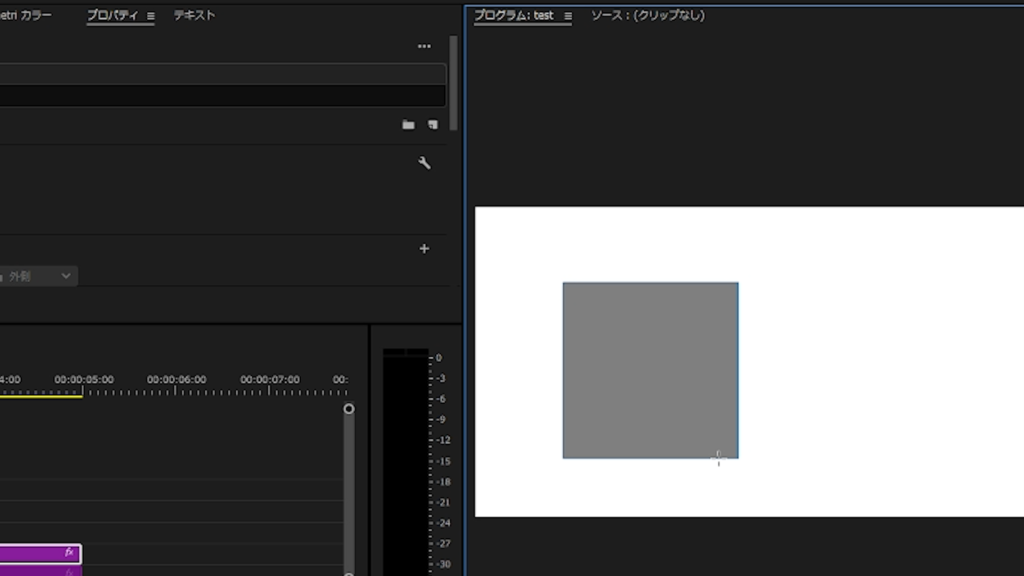
タイムラインの適当なところを押して、正方形クリップが選択されている状態を解除しておきます。
その状態で、ツールバーにある「ペンツール」に切り替えましょう。
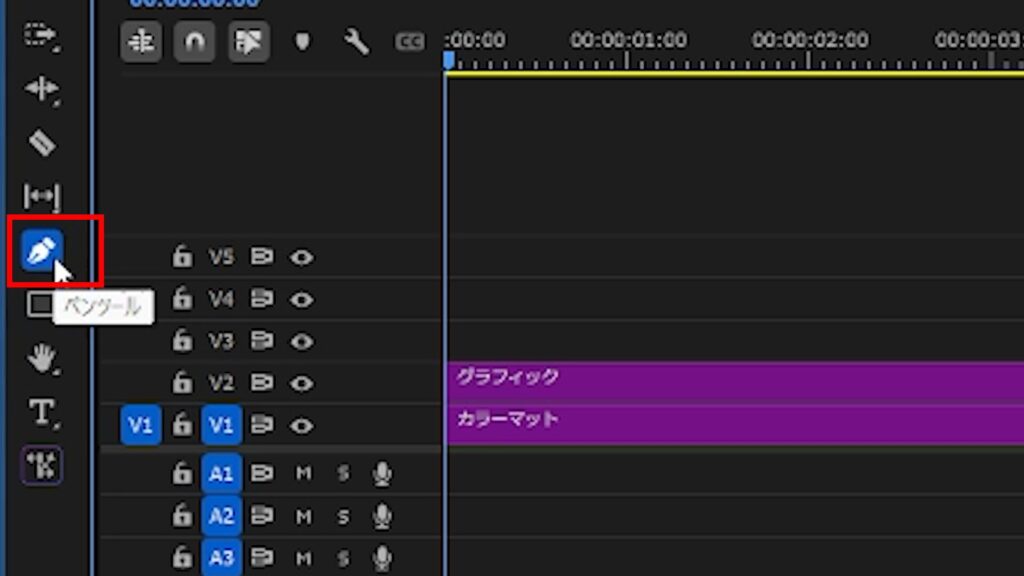
Shiftを押しながら、以下画像の①→②→③→①の順で、正方形の3つの角の先端をクリックしていきます。
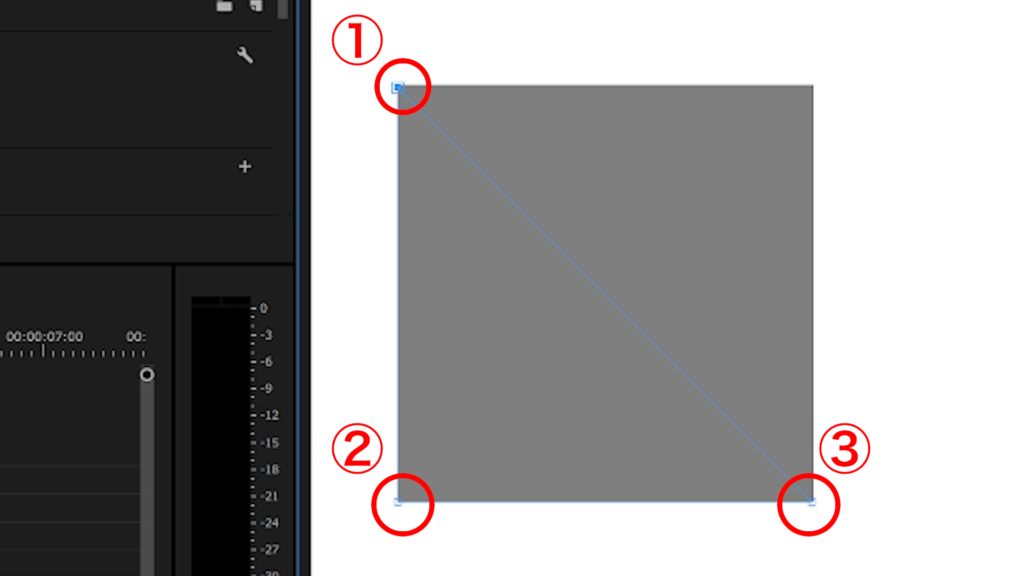
正方形のクリップを削除すれば、三角形が残ります。
(※もし、三角形が表示されていない場合、タイムラインに配置してある三角形クリップを選択してから、プロパティパネルで「色」項目にチェックが入っているか確認しましょう)
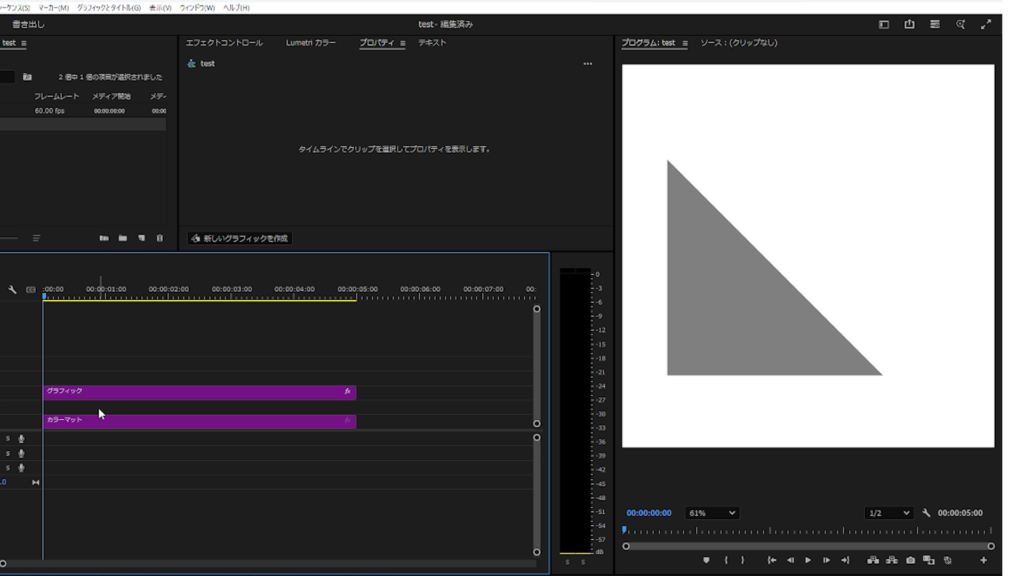
三角形のクリップを選択し、プロパティパネルで「色」や「回転」の数値を変更することで三角形のデザインを変更することができます。
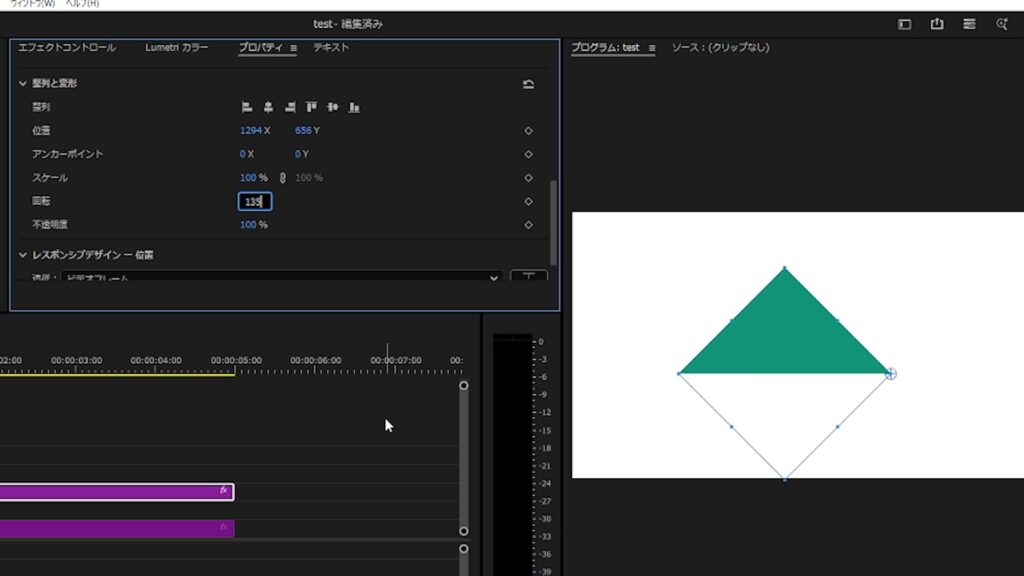

三角形にフチを付けたい場合は、「線」項目にチェックを入れてデカい数値に変更した後、右隣にある「外側」という項目を「内側」に変更してみましょう。より綺麗にフチ取れる可能性があります。
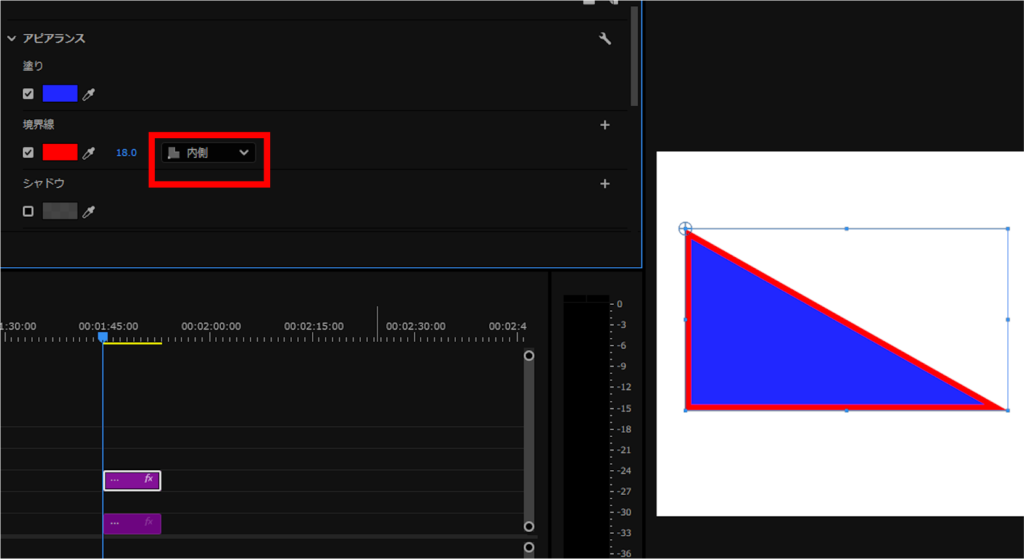
また、もしも長い直角三角形にしたい場合には、長くしたい一辺を含む頂点を選択ツールで引っ張りましょう。
説明は以上です。お疲れ様でした。
⚠Adobeの更新時期が近いのに、どの方法が安く済むのか分からず、つい更新を後回しにしていませんか?
少しでも安く使い続けたい気持ちはあっても、それを調べるのは正直面倒ですよね。
以前、お得なやり方でライセンスを購入できた方でも、その方法が今も同じように安いとは限りません。
何も調べずにいつもの流れで更新すると、知らないうちに余計な費用を払ってしまうかもしれません。無駄な出費を避けたい方は、こちらの記事をチェックしてみてください。
その他:初心者デザイナー・動画クリエイターの方へ

本記事を読んでくださっている方は、動画クリエイター・デザイナーを目指して勉強中の方、もしくは未経験からご自身で学びながら案件をこなしている方が多いのではないでしょうか?
「学んだスキルを使って、自分のペースで働きながら収入を得たい!」
「会社に縛られず、好きな場所で好きな仕事をして生活できるようになりたい……!!」
クラウドソーシングサイトでは学んだスキルを実際の仕事で活かしながらお金を稼ぐことができるので、「好きなことを仕事にして稼ぐ」第一歩を踏み出せます。
さらに、実績が増えて「○件の制作経験あり」とプロフィールに書けるようになると、企業からの仕事依頼や就職できるチャンスが増え、稼ぎにつながります。

筆者はかつて、個人のクリエイターとしてクラウドソーシングサイトで仕事をしていましたが、そこで実績を積むことが出来たため、今は理想的な会社でデザイナーとして働けています。
実績を積むことは、個人で自由に仕事することにも、就職して安定した収入を得ることにもつながりますよ!
そんな初心者におすすめのクラウドソーシングサイトをまとめた記事がこちらです。
大学生向けとしていますが、社会人や副業を考えている方にも十分役立つ内容になっています。







